【MediaCreationTool激活版】MediaCreationTool2004激活版下载(Win10介质创建工具) 绿色中文版
软件介绍
MediaCreationTool破解版是一款适合微软win10系统使用的介质创建工具,我们可以通过这款软件来对自己的win10系统进行升级。用户们可以使用U盘、光盘等设备来快速完成系统的升级操作,并且MediaCreationTool2004破解版还不会对系统造成任何损伤。
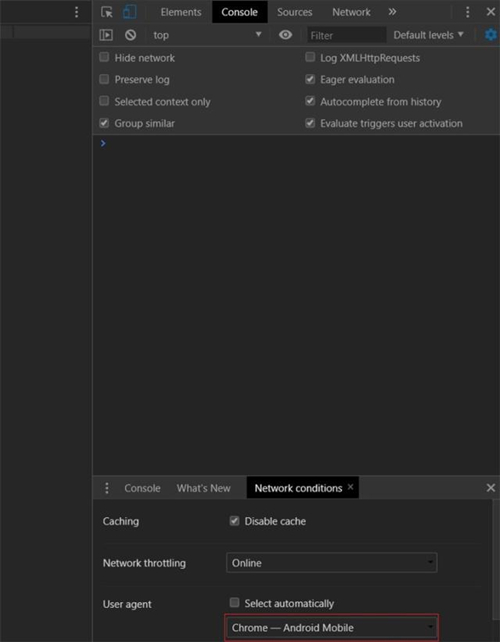
MediaCreationTool破解版软件简介
mediacreationtool是一款由微软官方全新推出的win10系统升级工具,可以帮助用户将win7、win8等操作系统快速升级为win10系统。除此之外mediacreationtool官方版附带了一个全新的win10系统,即便用户当前使用的是win10系统也可自行替换重装,让你的系统始终保持在最新状态。
mediacreationtool具有操作简单、方便快捷、绿色无毒、运行稳定等优点,不仅安装速度快,而且还可以利用u盘等设备创建一个安装介质,然后通过插入该U盘就可直接安装win10系统,是一款非常不错的win10升级神器。

软件特色
1、优化的文件格式,可获得更快下载速度;
2、内建USB、DVD制作选项;
3、可转换iso文件格式;
MediaCreationTool破解版使用方法
1:下载好微软官方U盘启动制作工具之后,双击点击打开软件
2:选择“为另一台电脑创建安装介质”,点击“下一步”
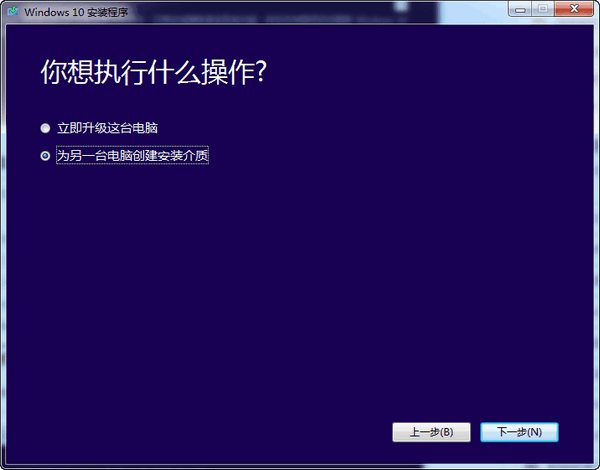
3:选择想要安装的win10版本。注意,如果选择跟原系统不同版本的话可能会需要windows安装所需的产品密钥
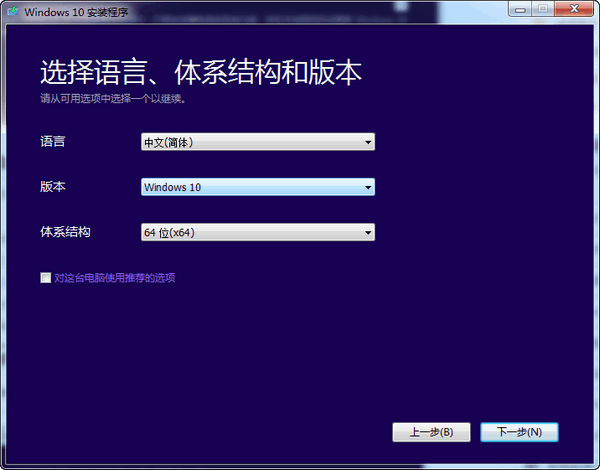
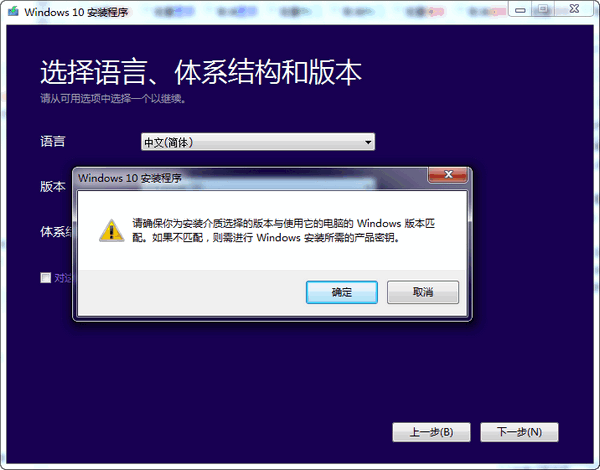
4:选择“U盘”,点击“下一步”
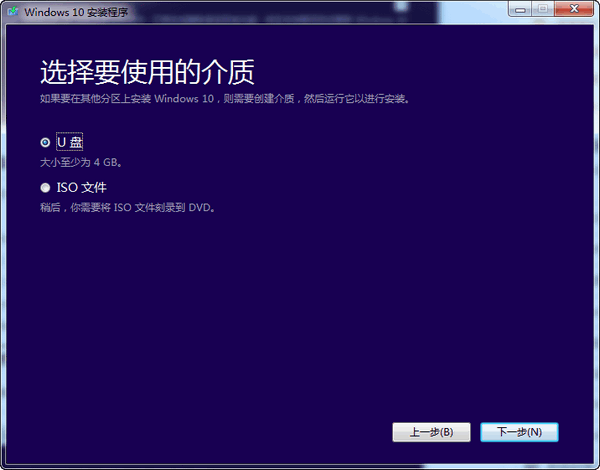
5:用户选择U盘(Win10安装U盘)、或者iso文件(Win10安装光盘),切记U盘的容量要大于4GB,并且写入速度不要低于2MB/秒。
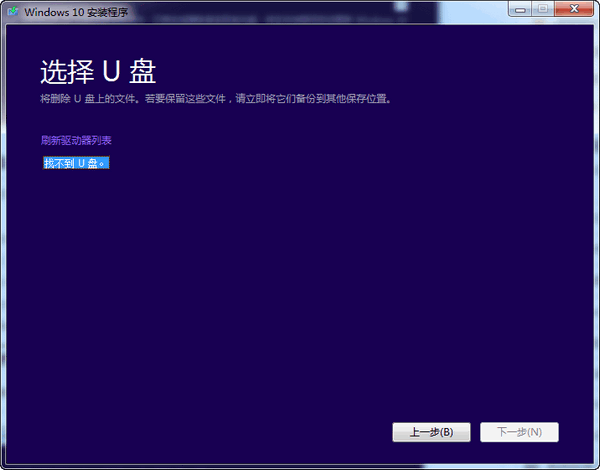
6:如果用户所使用的电脑仅有一个U盘,直接点“下一步”即可;如果有多个U盘,则需要进行选择“需要写入的目标U盘”,然后点击“下一步”。
7:用户进入Win10安装U盘制作的核心环节,此步骤需要接驳互联网,下载超过3GB的文件,如果网速较慢,此等待过程相当漫长。
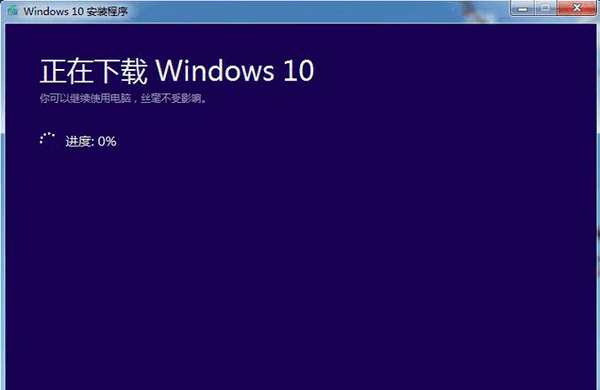
8:当Win10安装U盘写入完毕,官方工具会提示“你的U盘已准备就绪”,点击“完成”即可。到此步骤,一款微软官方工具制作的Win10安装U盘打造完成。
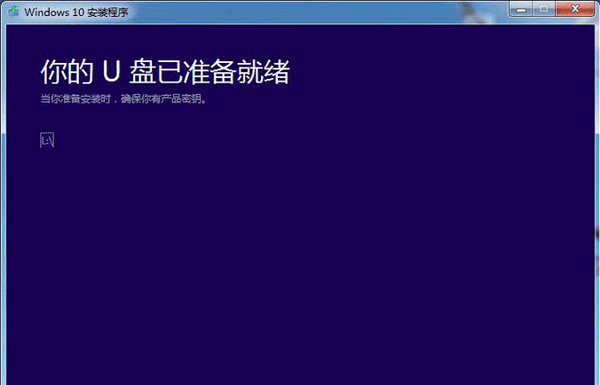
注意事项
确保你具有以下内容:
1、Internet 连接(可能产生 Internet 服务分享商费用)。
2、在计算机、USB 或外部驱动器上有足够的数据存储可供下载。
3、具有至少 4 GB 空间的空白 USB 或 DVD(和 DVD 刻录机)(如果你想创建介质)。我们建议使用空白 USB 或空白 DVD,因为其中如有任何内容都将被删除。
4、阅读系统要求。
5、如果你首次安装操作系统,将需要 Windows 产品密钥 (xxxxx-xxxxx-xxxxx-xxxxx-xxxxx)。有关产品密钥和何时需要它们的详细信息
6、使用介质创建工具 下载 Windows。此工具为运行 Windows 7、8.1 和 10 的客户分享最佳下载体验。工具包含:
7、针对下载速度进行了优化的文件格式。
8、用于 USB 和 DVD 的内置介质创建选项。
9、可以选择转换到 ISO 文件格式
常见问题
MediaCreationTool工具下载很慢?
根据您的情况,我们反复执行了下载测试。
但是反复测试的过程中,无论是使用手机流量还是更换为常规的家庭网络进行下载均未出现您所描述的下载速度缓慢的问题。
建议您可以尝试将您的网络重置一下查看效果。
打开设置——网络和internet——状态——网络重置——重置网络
若问题依旧,检查您当前的网络情况,或者联系您的网络服务供应商咨询。
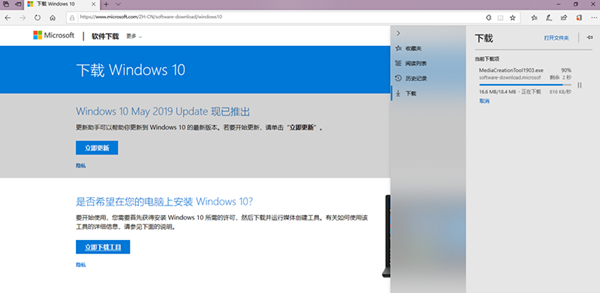
启动MediaCreationTool出现问题,一直重启还是一样?
您可以尝试清理当前用户下TMP文件中的内容和C盘下载的文件win 10文件,重启计算机,再次运行此工具。C:\Users\
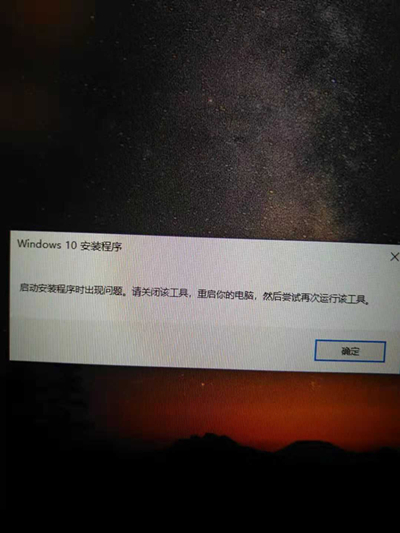
下载仅供下载体验和测试学习,不得商用和正当使用。
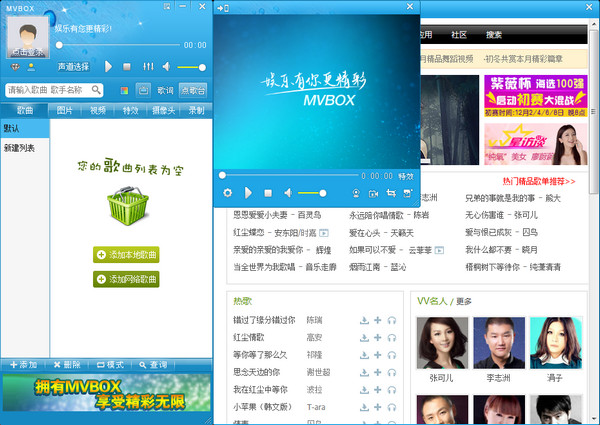
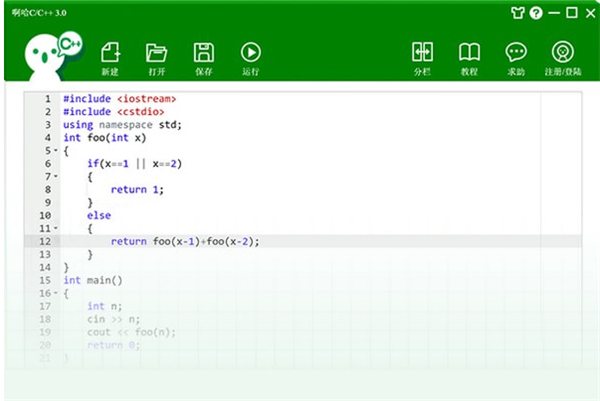
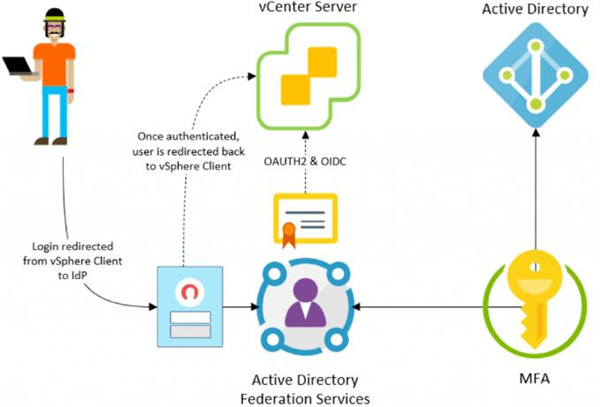
发表评论